【超簡単】アマゾンプライムの無料期間を確実に更新しない方法
みんな大好きアマゾンプライム。30日無料キャンペーンでプライム会員を試したい方も多いのでは?
しかし無料キャンペーンで怖いのが「 解約を忘れて30日過ぎると自動更新される 」こと。
実はすごく簡単に無料期間の30日過ぎても有料で自動更新させない方法があります。
自動更新を解除する手順
簡単なはなし、アマゾンプライム会員の自動更新設定を解除するだけ。
手数は多いですが、手順自体も簡単です。
- アマゾンにログイン
- 右上アカウント&リスト
- アカウントサービス
- プライム
- 左メニュー内の「 会員資格を終了する(特典を終了) 」をクリック
- 「 会員資格を終了 」をクリック
- さらに「 特典と会員資格を終了 」をクリック
これだけ。わかりにくい部分もあるので、以下画像付きでも解説します。
ちなみに、「 更新前にお知らせを受ける 」をクリックしておけば無料期間が終了し更新する3日前にメールを送ってくれます。
そのままプライムに入り続けるか解約(解除)するかをギリギリまで検討したい方は、自動更新を解除せずに「 更新前にお知らせを受ける 」でメールをもらうようにするといいでしょう。
アマゾンにログインし、アカウントサービス画面へ
まずアマゾンにログインし、メニューからアカウントサービスをクリック。
まずアマゾンにログインしてください。アマゾンへはコチラのリンクからどうぞ。
右上にある「 アカウント&リスト 」をクリックし、メニュー内から「 アカウントサービス 」を選択してください。
プライムをクリック
キャプション。
続いて「 プライム 」をクリックし、プライム設定画面へ移動します。
左メニューの会員資格を終了する
会員資格を終了する(特典を終了)をクリック。
左メニュー内にある「 会員資格を終了する(特典を終了) 」をクリックします。
特典と会員資格を終了する
会員資格を終了。
続いて「 会員資格を終了 」をクリック。
少々しつこいですが、特典と会員資格を終了をクリック。
「 特典と会員資格を終了 」をクリック。
しつこいなぁ、アマゾンさん。
最後にもう一度、特典と会員資格を終了
これでラスト。
ラスト、会員資格を終了をクリックします。
これで30日間の無料期間終了後、アマゾンプライム会員が自動更新されて年会費がかかることを防ぐことができます。
まとめ:アマゾンプライム無料期間からの自動更新を設定解除する方法
- アマゾンプライムは無料期間の30日を過ぎると自動更新され、年会費を支払うことになる。
- 自動更新を停止しておくことで、30日を過ぎても年会費がかからずプライムから一般会員に戻るようにできる。

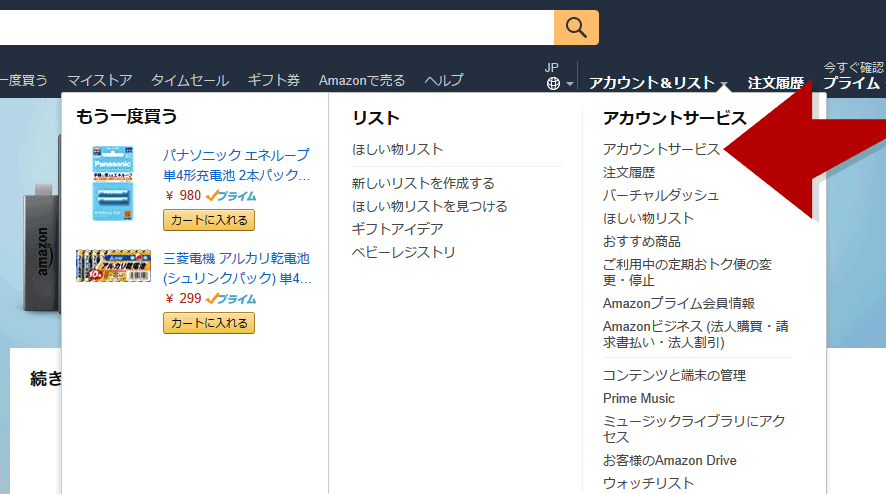
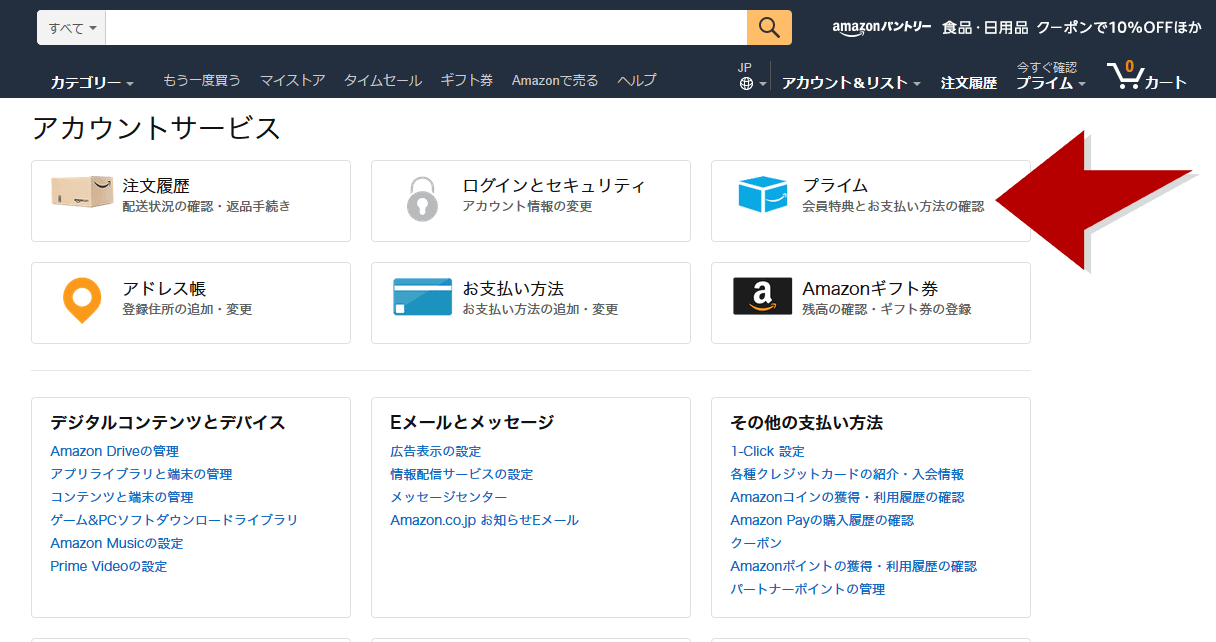
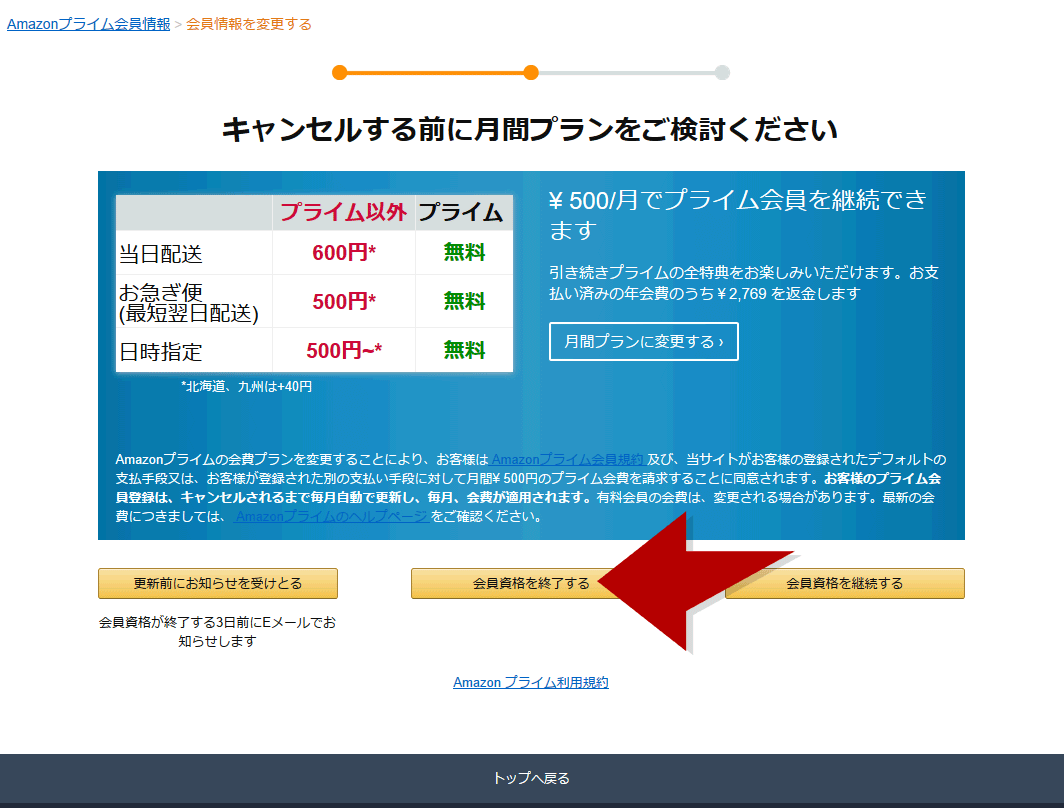
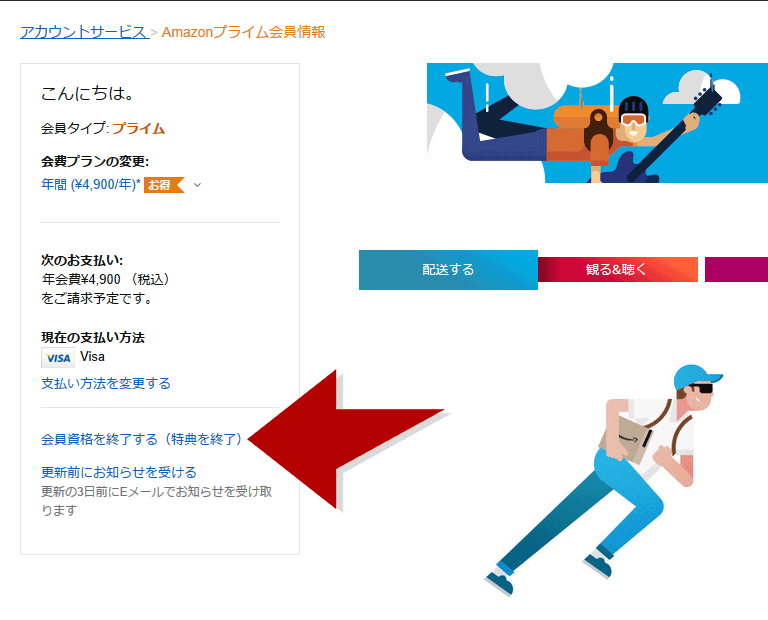
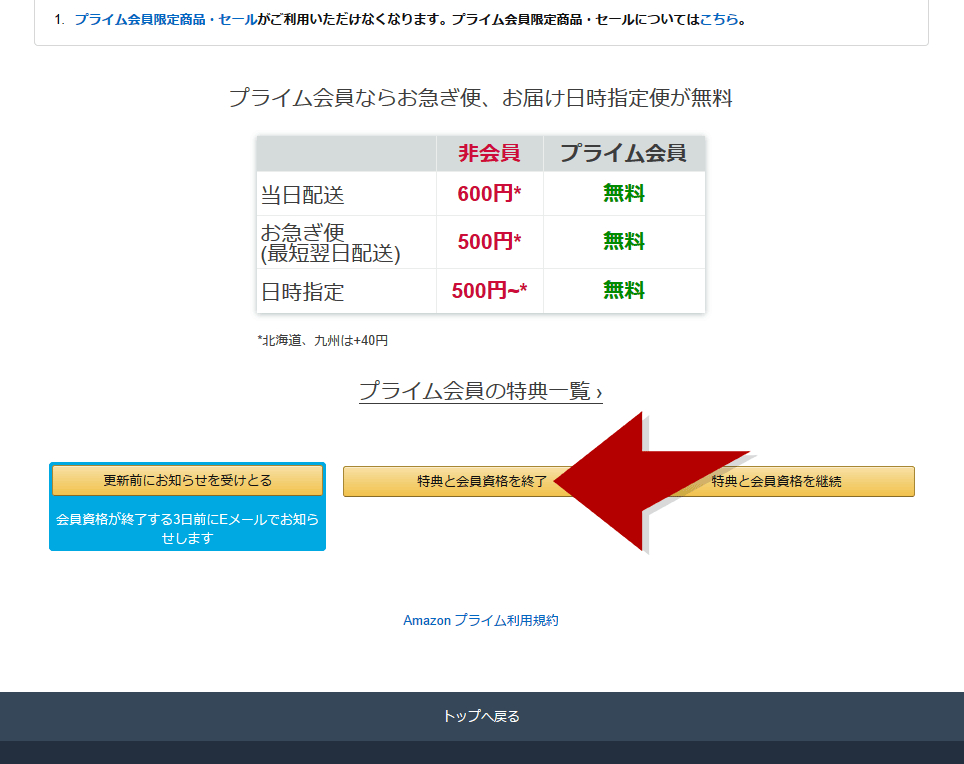













ディスカッション
コメント一覧
まだ、コメントがありません
スパム対策のため日本語が含まれない投稿は無視されます。ご注意ください。